VSCode使用PlatformIO给Arduino上传时失败
Visual Studio Code中的PlatformIO使用Arduino,同样代码,同一时间,编译一直都成功,上传时。有时成功有时失败。请问我是哪里没设置好还是怎么样,换了两个开发板(UNO克隆板),几条数据线还是一样。把代码拷到Arduino IDE里面就完全没问题,编译和上传都OK
成功是图片:
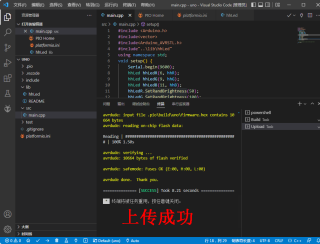
失败时图片:
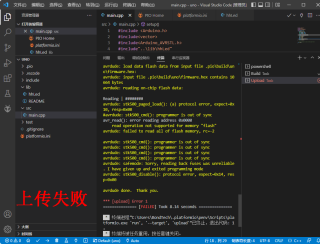
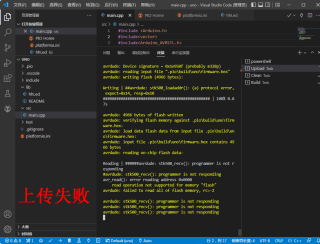
上传失败可能有多种原因,以下是一些可能的解决方法:
1:确保已正确选择开发板和端口。在 Visual Studio Code 中使用 PlatformIO,可以通过左下角的状态栏选择开发板和端口。
2:请尝试在上传之前按下“复位”按钮。这可以将开发板重新启动为初始状态。
3:您可以尝试更改编译器标志。在 platformio.ini 文件中,您可以添加一些编译器标志来更改编译器行为。例如,您可以尝试将 build_flags 设置为以下内容:
build_flags = -std=gnu++11
4:如果您使用的是 CH340G USB 转串口芯片,则需要安装正确的驱动程序。请检查您的操作系统是否正确安装了 CH340G 驱动程序。
5:您可以尝试更改上传速度。在 platformio.ini 文件中,您可以尝试将 upload_speed 设置为较低的值。例如:
upload_speed = 9600
5:如果您使用的是克隆板,请确保克隆板与正版 Arduino 兼容。有些克隆板可能会使用不同的芯片或其他硬件配置。
希望这些解决方案能帮助您解决上传问题。如果问题仍然存在,请尝试查看上传错误消息以获取更多信息,并根据错误消息进行进一步的排查。
以下内容部分参考ChatGPT模型:
首先,我建议您检查您的串口连接是否正确,以及是否选择了正确的开发板。如果您已经确认这些都正确,那么您可以尝试以下几个步骤:
确保您的Arduino IDE可以上传代码到您的开发板。如果Arduino IDE也不能上传代码,那么可能是您的开发板驱动程序未正确安装或者您的开发板存在问题。
在PlatformIO中,尝试选择不同的上传速度。有时候上传速度过快或过慢都会导致上传失败。
尝试在上传之前将您的开发板重置为固件模式。在Arduino IDE中,您可以通过选择“工具”->“串口”->“开发板信息”->“烧写引导程序”来完成这个操作。在PlatformIO中,您可以尝试使用“platformio run --target erase”命令来完成这个操作。
如果上述步骤都无法解决问题,那么您可以尝试使用另一个USB端口或者更换USB线来连接您的开发板。
希望这些步骤可以帮助您解决问题。如果问题仍然存在,请提供更多详细信息,例如错误日志或者上传失败的具体原因,以便更好地帮助您解决问题。